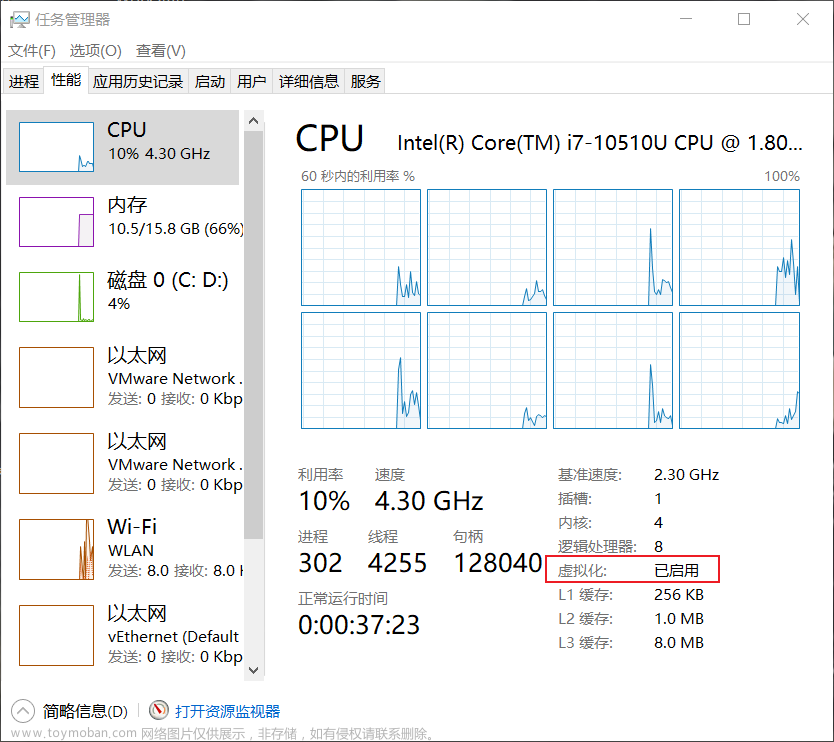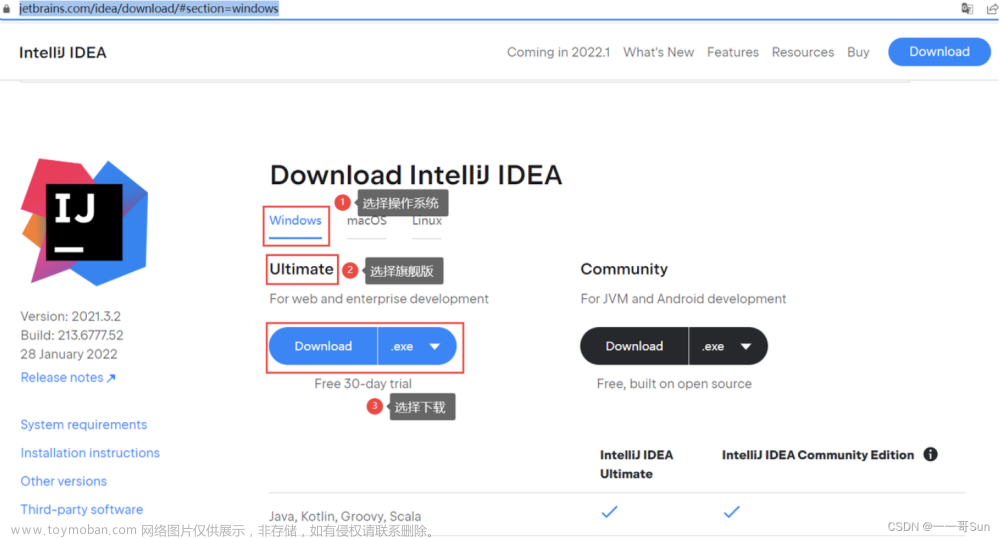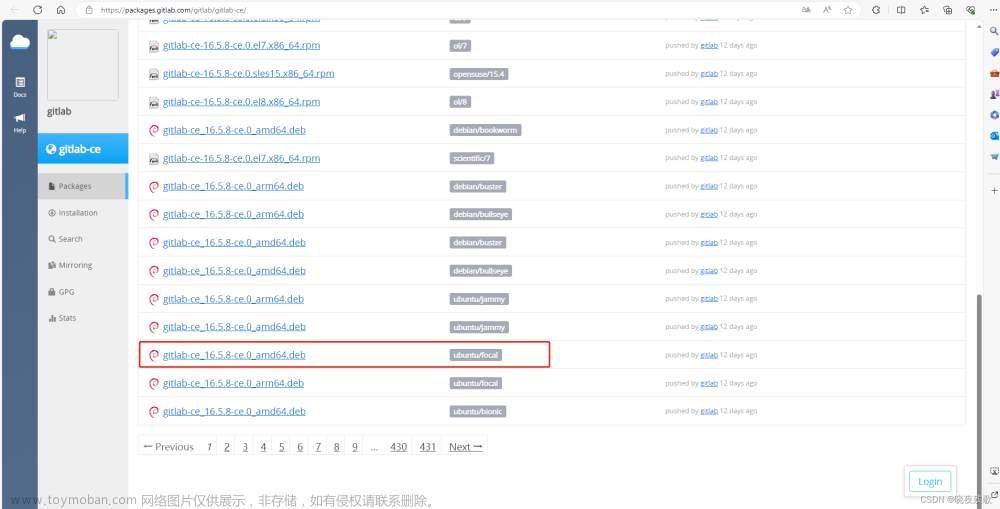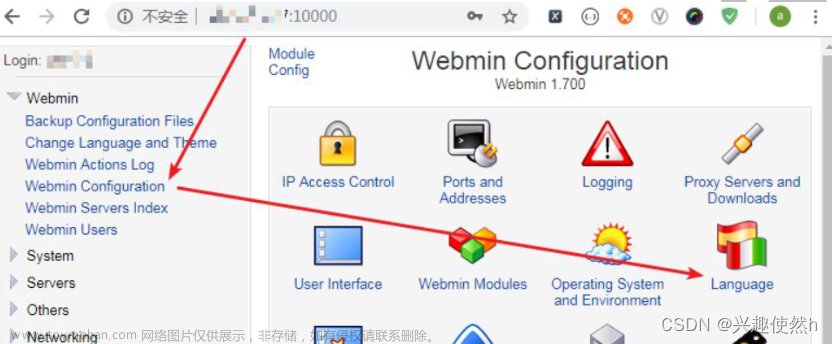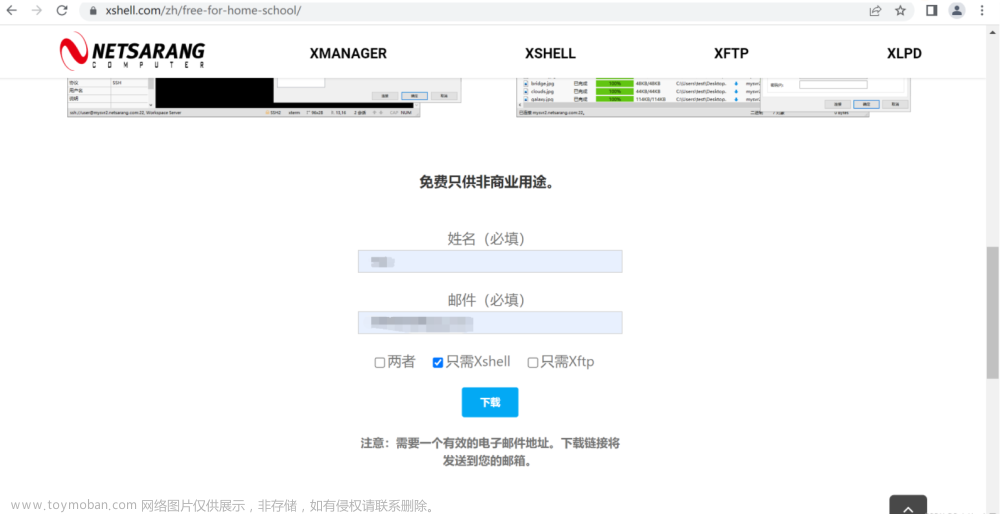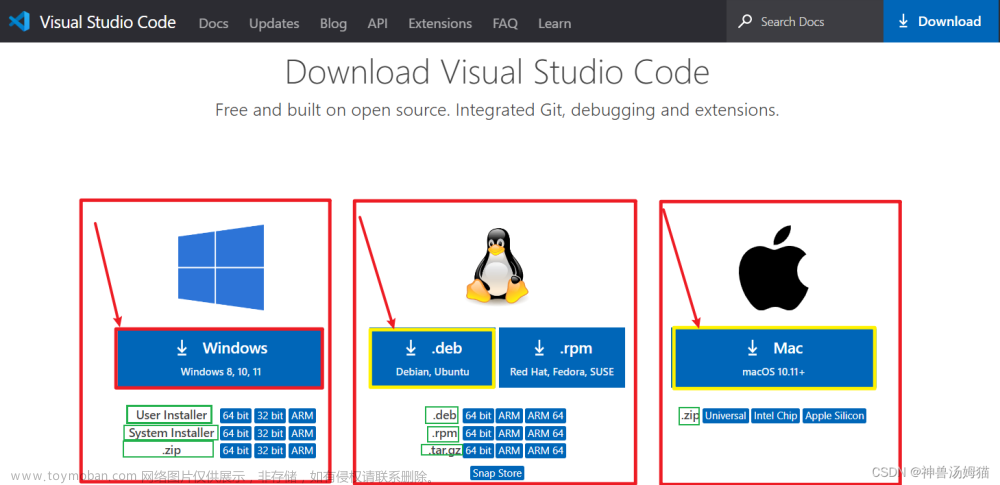Gradle的详细安装配置及使用教程
Gradle的安装
到Gradle官网,官网地址:https://gradle.org/releases/。下载对应的版本,本文安装的是 4.3.1 版本。
下载完成后解压
环境配置
配置环境变量,新建名为 GRADLE_HOME 值为你的 Gradle 安装(解压)路径的环境变量

然后将 %GRADLE_HOME%\bin 添加到 Path 环境变量中,注意与前一个变量需要用;隔开,然后点击确定
环境验证
打开命令行窗口:选择开始 ----> 运行 ----> 输入cmd,或者是window+R组合键----> 输入cmd, 调出命令行窗口。


在命令行输入 gradle -v
配置gradle仓库地址
新建一个文件夹,用来作为仓库目录,本例是放在E盘根目录下:
在环境变量中配置全局仓库地址,新增名为GRADLE_USER HOME
,值为你的 Gradle 仓库路径的环境变量。
配置远程仓库镜像
以阿里云为例,配置远程仓库镜像,在gradle中的init.d文件夹中新建一个init.gradle文件,并在文件中添加如下配置


对应的文本如下:文章来源:https://www.toymoban.com/news/detail-444602.html
allprojects {
repositories {
mavenLocal()
maven { name "Alibaba" ; url "https://maven.aliyun.com/repository/public" }
maven { name "Bstek" ; url "http://nexus.bsdn.org/content/groups/public/" }
mavenCentral()
}
buildscript {
repositories {
maven { name "Alibaba" ; url 'https://maven.aliyun.com/repository/public' }
maven { name "Bstek" ; url 'http://nexus.bsdn.org/content/groups/public/' }
maven { name "M2" ; url 'https://plugins.gradle.org/m2/' }
}
}
}
在IDEA中配置Gradle
选择File->Settings->Build Tools->Gradle
使用过程中遇到的错误
报错
The specified Gradle distribution ‘file:///E:/gradle-4.3.1-all.zip’ does not exist.
解决办法,在IDEA中选择File->Settings->Build Tools->Gradle,在 Use Gradle from 处,选择 Specihed location 选项,选择你 Gradle 的安装目录,点击OK即可解决。 文章来源地址https://www.toymoban.com/news/detail-444602.html
文章来源地址https://www.toymoban.com/news/detail-444602.html
到了这里,关于Gradle的详细安装配置及使用教程的文章就介绍完了。如果您还想了解更多内容,请在右上角搜索TOY模板网以前的文章或继续浏览下面的相关文章,希望大家以后多多支持TOY模板网!